De Shop en E-commerce galerijen beide hebben een enkele kassa.
Alle geselecteerde producten uit winkel- en eCommerce-galerijen worden gecombineerd tot één bestelling en als één bestelling geplaatst.
Het afrekenproces ziet er als volgt uit:
- Winkel/eCommerce-galerij of de productpagina
- Winkelmand
- Winkelwagenpagina
- Informatiepagina voor klanten
- Afrekenen/Verzenden & Betaalmethode pagina
- Bestel succespagina
Winkel/e-commerce galerijpagina
- Op deze pagina zullen de bezoekers de producten/items bekijken en doorklikken Voeg toe aan winkelwagen (1) knop van het betreffende product. Voor het stylen van de Voeg toe aan winkelwagen knop, controleer Knoppen en koppelingen stylen.
- dan een kleine bericht pop-up (2) verschijnt onderaan om aan te geven dat het product aan de winkelwagen is toegevoegd.
- Zodra een product aan de winkelwagen is toegevoegd, wordt het nummer boven de winkelwagen pictogram (3) verhogingen en vice versa. Vink aan om het zwevende winkelwagenpictogram te stylen Winkelwagen pictogramstijl.
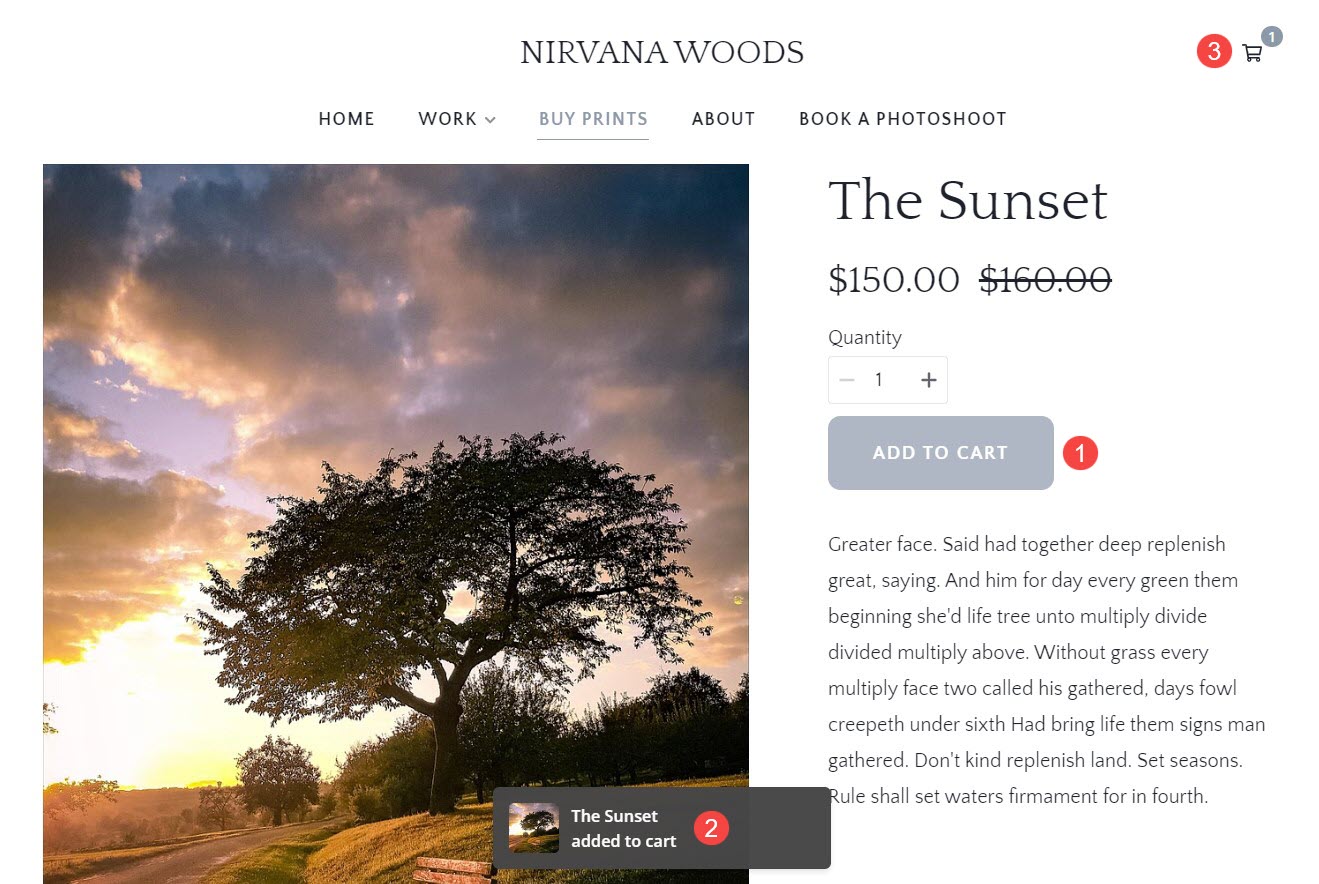
Winkelmand
- Vanuit de winkelwagenlade kunt u de waarde verhogen of verlagen hoeveelheid (1) van een artikel.
- U kunt een bepaald artikel uit uw winkelwagen verwijderen door op te klikken verwijderen (2) icoon.
- De kosten (2) van het item zou hier worden weergegeven.
- Klik op de X (4) pictogram om de winkelwagen te verlaten en verder te winkelen.
- De subtotaal (5) dwz de totale kosten van de artikelen in de winkelwagen worden hier weergegeven.
- Klik op de Bekijk Winkelmandje (6) knop om de winkelwagenpagina te bekijken. Meer weten.
- Om verder te gaan met afrekenen, klikt u op Afrekenen (7) knop.
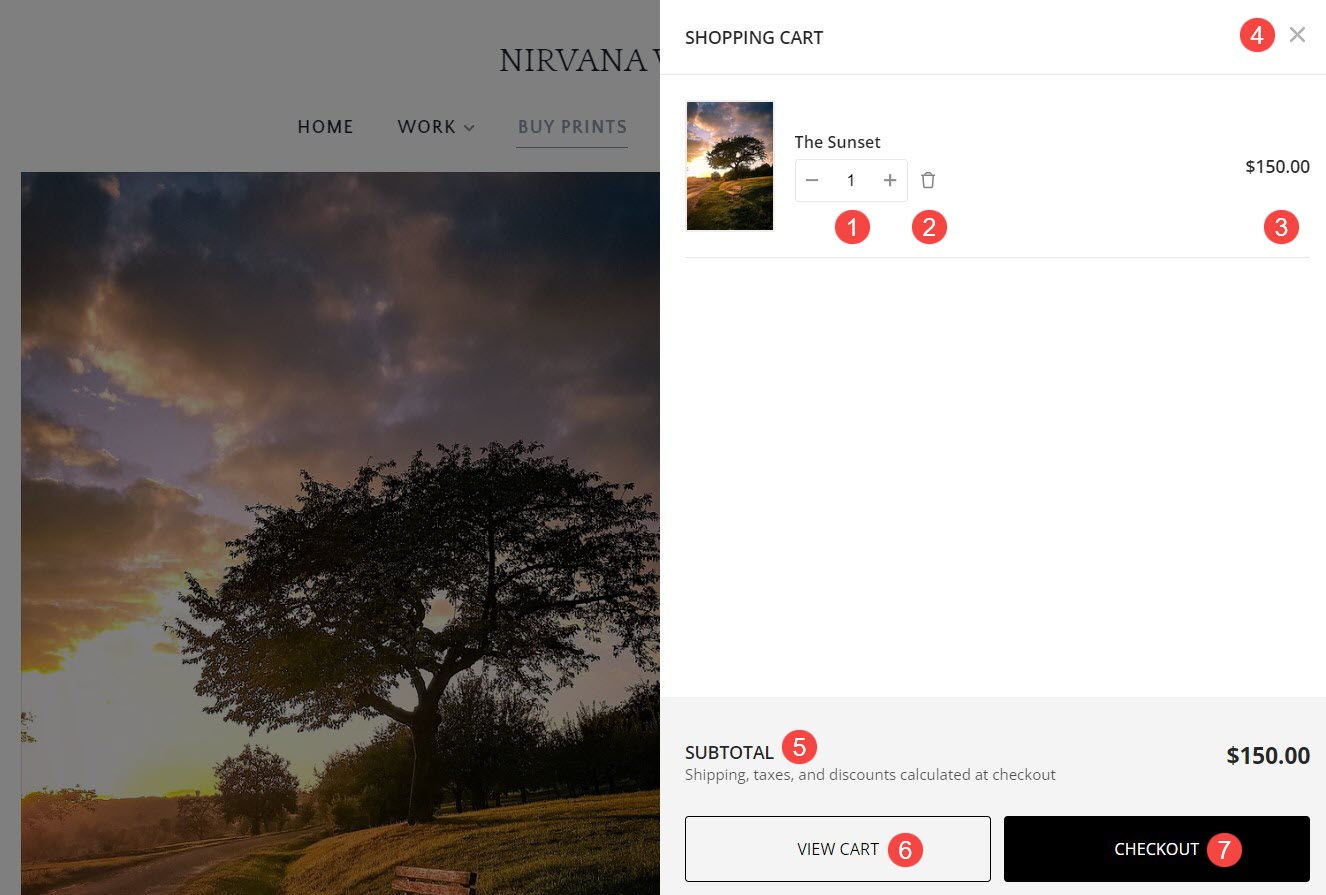
Winkelwagenpagina
- Vanaf hier kunt u ook de Hoeveelheid (1) van artikelen in winkelwagen.
- Verwijder (2) een artikel uit de winkelwagen.
- Bekijk de Prijs (3) van een enkel artikel of de prijs per eenheid.
- Bekijk het cumulatieve Hoeveelheid (4) van verschillende artikelen in de winkelwagen.
- Ga naar de Afrekenen (5) pagina.
- Terug naar de winkel en Ga verder met Winkelen (6).
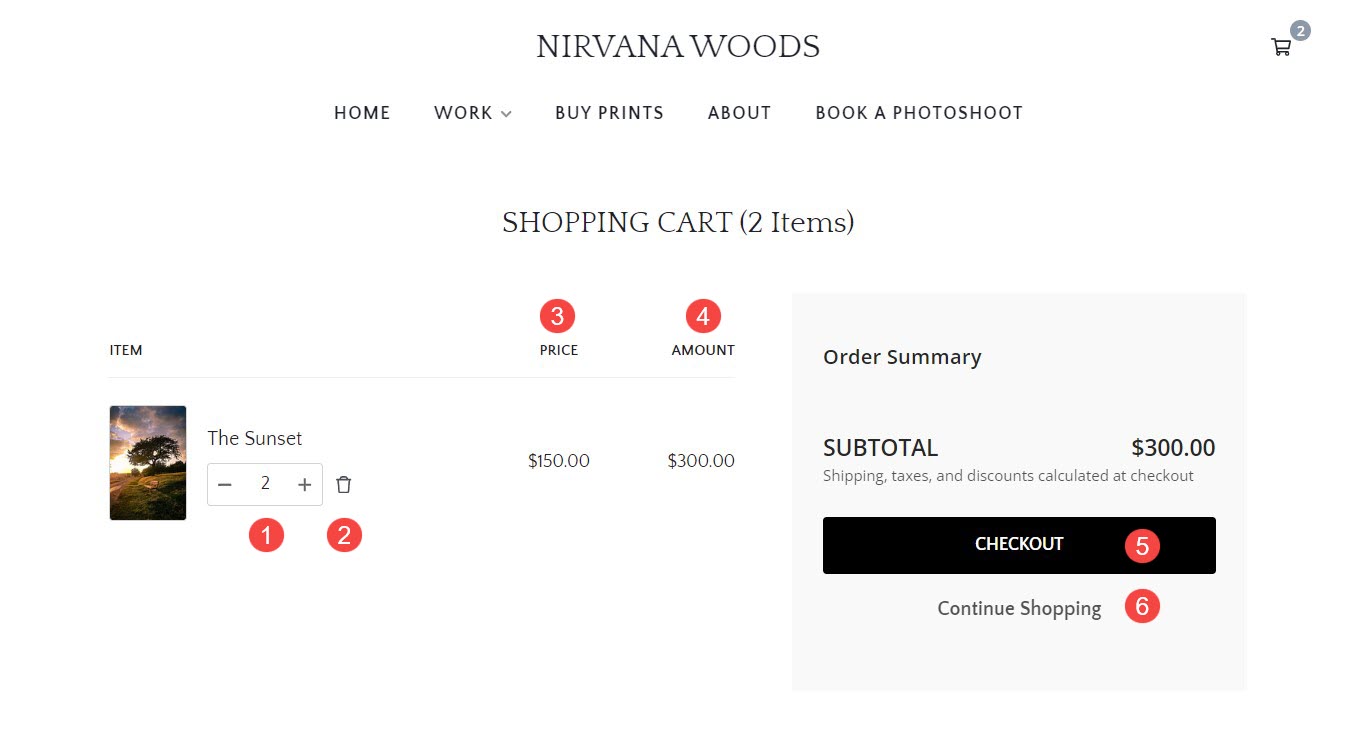
Informatiepagina voor klanten
- De Systeemlogo zal hier verschijnen. Maar wanneer het niet beschikbaar is de Pagina Titel verschijnt hier.
- Je kunt bewerk de winkelwagen vanaf hier.
- Log in op uw winkelaccount. Kom meer te weten.
- Voer de e-mailadres hier.
- Voer de Contact informatie zoals voornaam, achternaam, telefoonnummer samen met de landcode, bedrijfsnaam, adresregels 1 & 2, stad, land, staat en de postcode hier.
- Alle artikelen toegevoegd aan de winkelwagen zal hier zichtbaar zijn.
- De korting doos verschijnt hier. De kortingscode kan hier worden toegepast.
Controleer ook: Kortingsbon vak verbergen. - De subtotaal en totaal het verschuldigde bedrag wordt hier weergegeven.
- Klik na het invullen van alle gegevens op voortzetten Naar de Verzend- en betaalmethode pagina en plaats de bestelling.
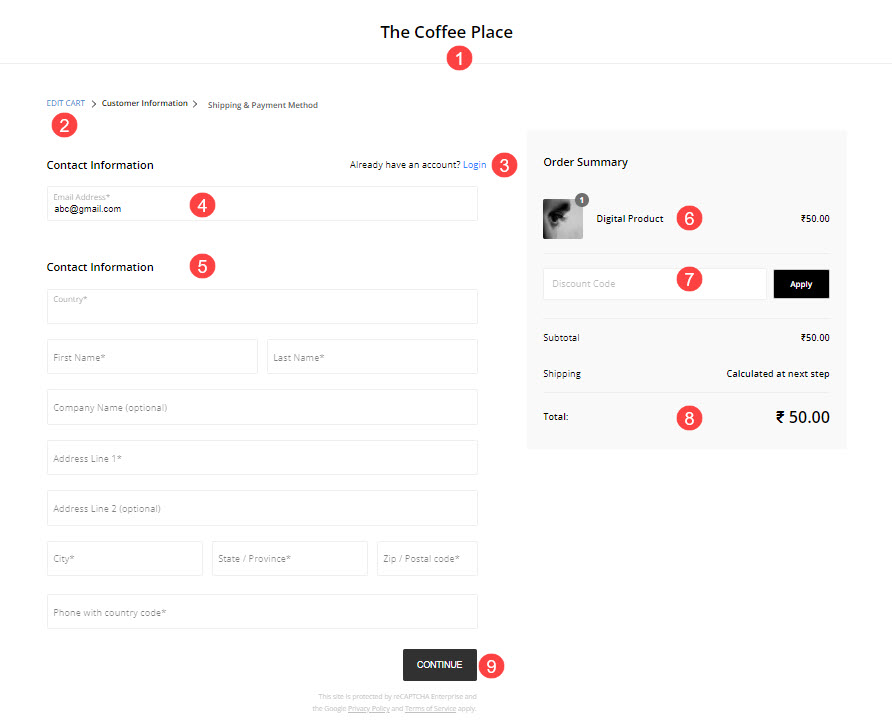
Afrekenen/Verzenden & Betaalmethode pagina
- De klantgegevens en Verzendingsadres ingevoerd in de klantinformatiepagina zal hier zichtbaar zijn.
- Klik op Bewerk om de op de vorige pagina ingevoerde klantinformatie te bewerken.
- Opmerkingen voor de verkoper (zoals speciale instructies) kunnen hier worden geschreven.
- Edit de winkelwagen door erop te klikken.
- De overzicht van de bestelling zoals de items in de winkelwagen, subtotaal, verzendkosten, belasting en het totaal te betalen bedrag worden hier weergegeven.
- Alle Betaalmethoden geaccepteerd wordt hier weergegeven. Selecteer een van de betaalmethoden en voer de betaling uit.
Controleer ook: Ondersteunde betalingsgateways. - Vink deze optie aan zodat het eerder opgegeven afleveradres als het factuur adres of u kunt het gewoon deselecteren om een nieuw factuuradres op te geven.
- Vink deze optie aan om accepteer de gebruiksvoorwaarden.
- Klik op de Ik ga akkoord met de gebruiksvoorwaarden label aan view de gebruiksvoorwaarden.
- Klik op de Complete Order knop om de bestelling te plaatsen.
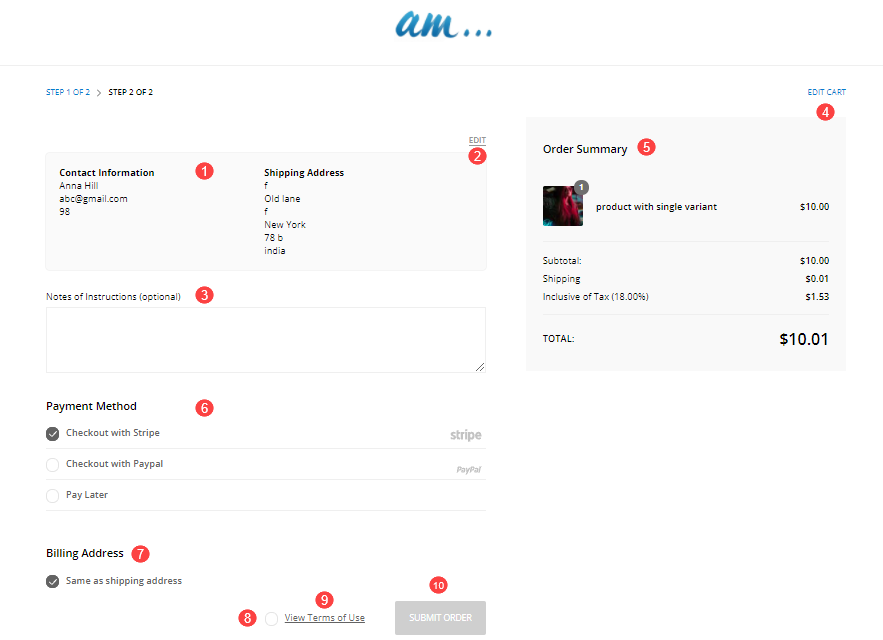
Succespagina bestellen
Zodra een bezoeker succesvol een bestelling op uw website heeft geplaatst, wordt de bestelsuccespagina zichtbaar.
Meer informatie over de succespagina voor bestellingen.
